고정 헤더 영역
상세 컨텐츠
본문
안녕하세요. CC디자인 디자이너 서준입니다. 이번 포스팅은 멋진 폰트 디자인에 쓰임이 많은 효과를 정리해보았습니다. 잘 만들어진 폰트디자인은 값비싼 그림이나 사진 못지 않게 훌륭한 예술품이 될 수 도 있습니다.

1. 새파일로 새로운 대지를 만듭니다. 이후 좌측 '텍스트' 툴을 이용하여 원하는 글자를 입력합니다. 오늘 하는 것을 잘 따라하면 입력해야하는 글자의 순서와 내용도 달라지니 잘 따라오세요 ^^

2. 만들어진 글자를 선택 후 마우스 오른쪽 단추를 눌러 '윤곽선 만들기'를 적용합니다.

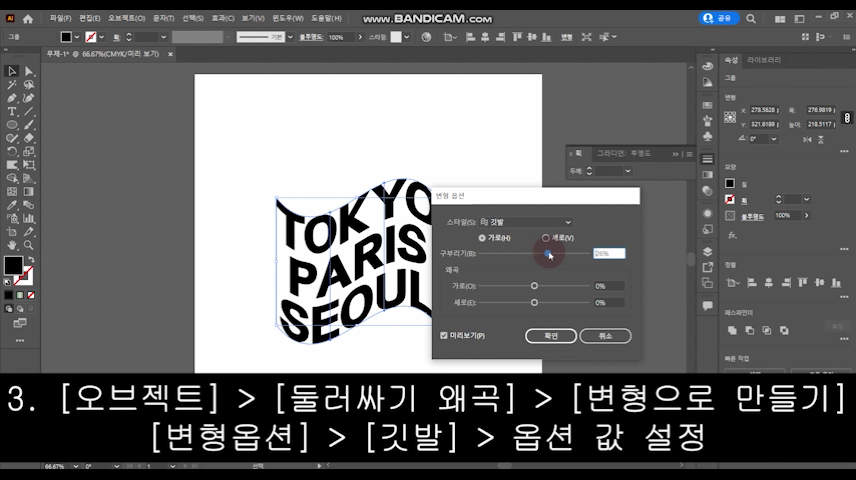
3. 텍스트에서 오브젝트로 변형되었습니다. 이제 이 오브젝트를 선택 후 [오브젝트] > [둘러싸기 왜곡] > [변형으로 만들기] > [변형옵션] > [깃발] > 옵션 값을 설정합니다.

4. 좌측 메뉴에서 '원' 툴을 이용하여 글자 보다 작게 만들어줍니다.
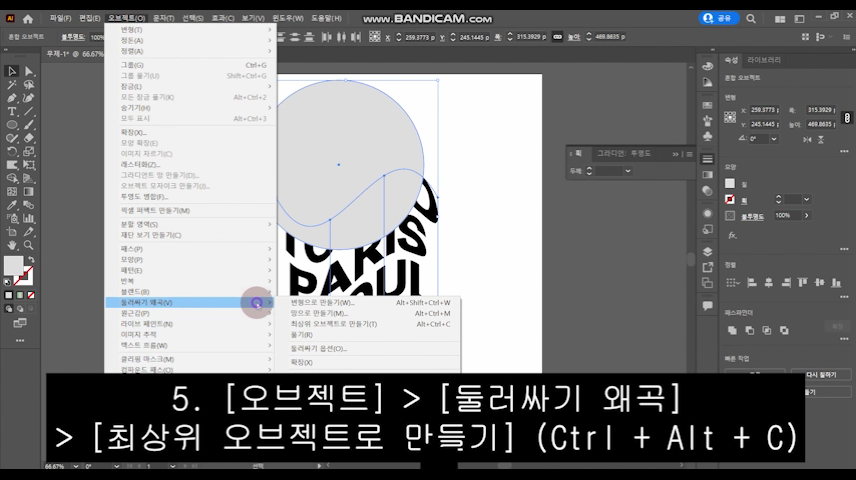
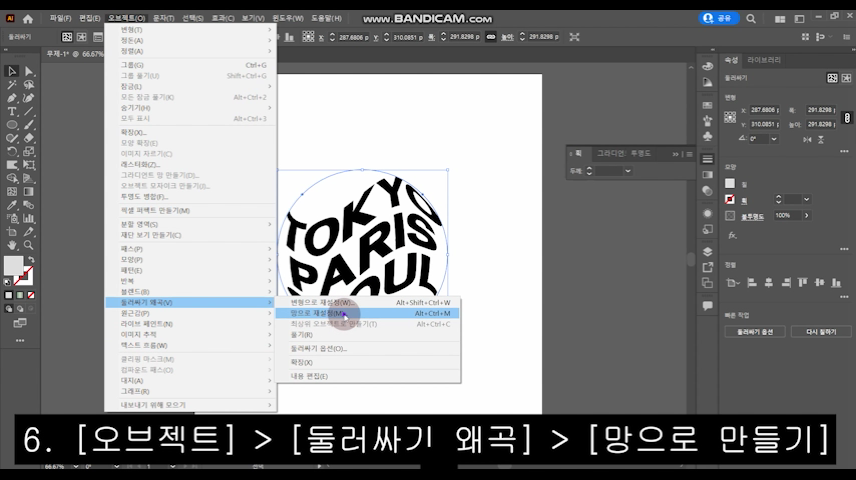
5. 두 가지 오브젝트를 모두 선택 한 후, [오브젝트] > [둘러싸기 왜곡] > [최상위 오브젝트로 만들기] (Ctrl + Alt + C)를 적용합니다.
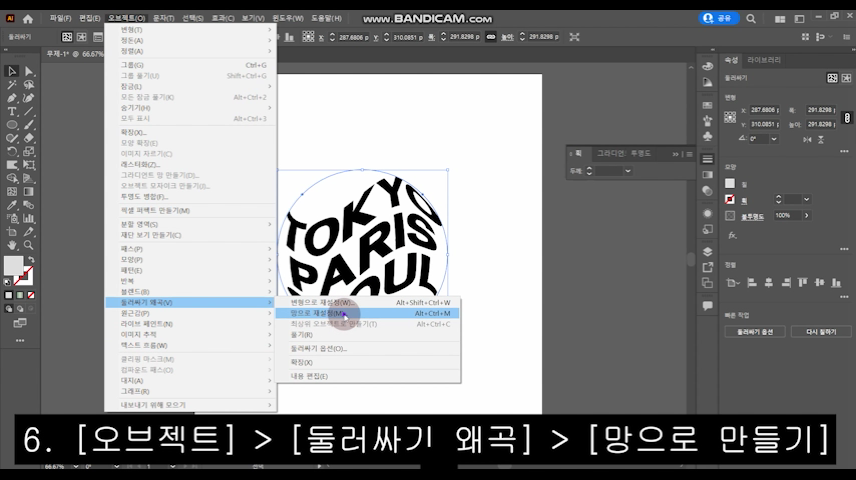
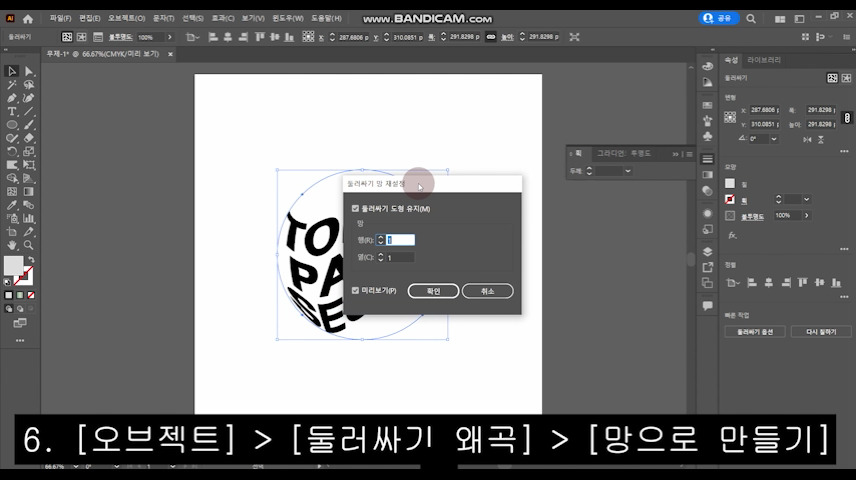
6. 원 오브젝트 안에 맞는 형태로 글자가 자리를 잡았습니다. 이후 다시 오브젝트를 선택 후, [오브젝트] > [둘러싸기 왜곡] > [망으로 만들기]를 선택합니다.
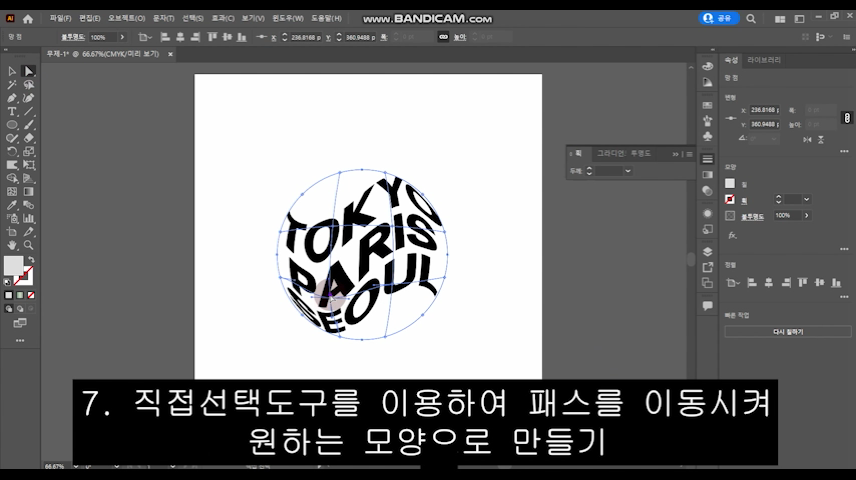
7. 직접 선택 툴을 이용하여 생성된 망위의 패스 점들을 찍어서 원하는 모양을 잡아줍니다. (클릭+드래그)

8. 만들어진 개체에 밝은 톤을 입히고, 해당 오브젝트를 '복사 + 제자리 붙여넣기' 합니다. 그리고 뒤로 정렬 후 색상을 검정으로 변경합니다.
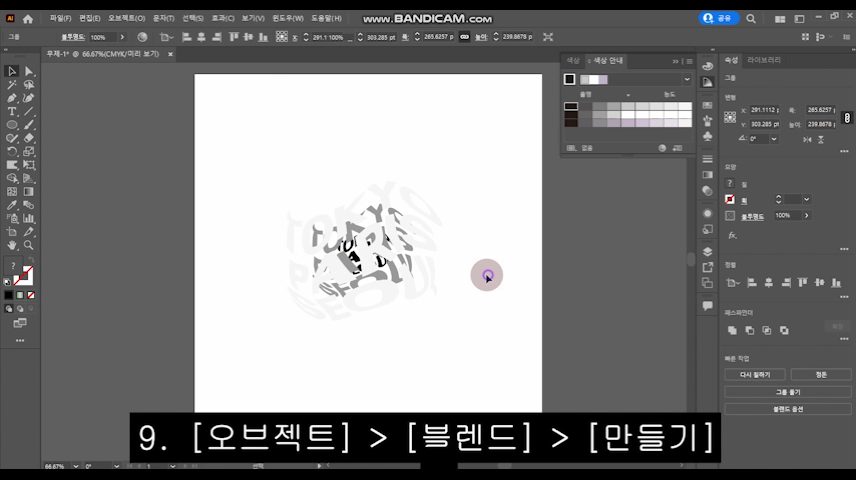
9. 두 오브젝트를 모두 선택 후, [오브젝트] > [블렌드] > [만들기]를 진행합니다.

10. 다시 [오브젝트] > [블렌드] > [블렌드 옵션]으로 들어가 옵션 값을 적용합니다. ('지정된 단계' : 50)


'일러스트레이터' 카테고리의 다른 글
| 새 문자 개체를 자리표시자 텍스트로 채우기 | 기본설정 (0) | 2022.01.01 |
|---|---|
| 도넛 모양에 글자 입히기 | 아트맵핑 (0) | 2022.01.01 |
| 글자 음각 효과 주기 |클리핑 마스크 (0) | 2021.12.31 |
| 폰트 자르기와 효과주기 |도형 구성 도구 (0) | 2021.12.31 |
| 흘러내리는 글자 만들기 | 폭도구 (0) | 2021.12.31 |




